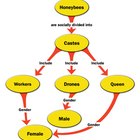Como fazer um gráfico com um eixo Z no Excel

Jupiterimages/Pixland/Getty Images
O Microsoft Excel pode ser uma grande ferramenta organizacional, seja em seu escritório para negócios ou em casa para acompanhar suas finanças. Ele também pode ser confuso até que você se acostume com ele. Fazer um gráfico com um eixo Z não precisa ser confuso. O eixo vertical Y e o horizontal X, juntos, representam datas em duas dimensões e, o eixo Z leva essa assimilação e apresentação dos dados um passo adiante, em três dimensões. Para usá-lo você precisa saber simplesmente onde colocar sua informação no Excel.
Step 1
Abra o Excel e digite os dados nas colunas verticais. Marque seus dados. Clique na aba "Inserir" e depois no botão "Gráfico".
Step 2
Escolha o gráfico que preferir, certificando-se de que esteja em 3D. Clique em "Pressione e mantenha pressionado para visualizar amostra" para visualizar o gráfico selecionado antes de inseri-lo. Clique em "Próximo" quando encontrar um gráfico que seja o melhor para você.
Step 3
Digite a série de dados selecionando a coluna correta de dados e então clique no botão ao lado do campo selecionado onde a informação aparece. Clique na aba "Série" para editar ou modificar sua série de dados e seus nomes.
Step 4
Clique "Próximo", depois na aba "Título" na próxima janela. Digite um título para seu gráfico e para os eixos X, Y e Z..
Step 5
Clique na aba "Eixos" para as opções de deixar suas informações visíveis ou invisíveis. Repita o processo com as abas "Malhas" e "Legendas". É possível usar a aba "Legendas" para determinar suas posições.
Step 6
Clique em "Rótulo de dados" para escolher os fragmentos das séries de informações e títulos que você quer exibir de tudo que foi digitado.
Step 7
Clique em "Tabela de dados" para visualizar todas as séries de dados que você digitou no seu gráfico em forma de tabela.
Step 8
Clique em "Próximo". Selecione a localização e o posicionamento do seu gráfico na janela final que aparecerá. Clique em "Finalizar".
Referências
Dica
- As guias se referem ao Microsoft Excel 2010. Para o Excel 2007, você vai digitar os dados, marcá-los e selecionar uma opção de gráfico 3D na aba "Inserir". Quando você tiver escolhido o gráfico, você pode ir na aba "Desenho", escolher a série (x, y ou z) e clicar em "Seleção de formato" para fazer quaisquer modificações desejadas.
- Certifique-se de rotular seus eixos corretamente para evitar confusão.
- As malhas podem ser úteis no que se refere a diferentes fragmentos de informações em comparação com outras, porém dificultarão a leitura do seu gráfico.
Advertência
- Lembre-se, conforme você estiver fazendo seu gráfico, que você está visualizando um gráfico em 3D em uma superfície 2D na tela do seu computador, então o gráfico finalizado pode não parecer exatamente como você espera.
- Perceba que o segundo eixo Y não é o mesmo como o Z. Fazer um gráfico com um eixo Z é fazê-lo em 3D. Adicionar outro eixo Y fará algo totalmente diferente.
Sobre o Autor
Jean Asta has been a freelance writer for domestic and international clients since 2005. She also acts as a training consultant to businesses and nonprofit organizations in the southeast United States. Asta holds a Master of Public Administration with a concentration in nonprofit management and a Bachelor of Arts in English literature, both from the University of Georgia.
Créditos Fotográficos
Jupiterimages/Pixland/Getty Images